- Auteur Abigail Brown [email protected].
- Public 2023-12-17 06:36.
- Laatst gewijzigd 2025-01-24 12:00.
Wat te weten
- Om u aan te melden, kunt u uw e-mailadres, Facebook- of Twitter-accounts gebruiken.
- Om je account te personaliseren, kun je een profiel en omslagafbeeldingen uploaden en profieldetails toevoegen.
- Gebruik Settings om uw accountgegevens en privacy-instellingen te wijzigen en uw inhoud te delen op andere sociale-mediaplatforms.
In dit artikel wordt uitgelegd hoe u een Myspace-account aanmaakt. Aanvullende informatie beschrijft hoe u uw Myspace-profiel instelt.
Aanmelden of aanmelden
Om uw Myspace-account in te stellen, moet u zich eerst aanmelden bij Myspace. Ga op uw pc naar myspace.com en klik op Aanmelden.
U wordt gevraagd om u aan te melden met uw Facebook-account, Twitter-account of e-mailadres.
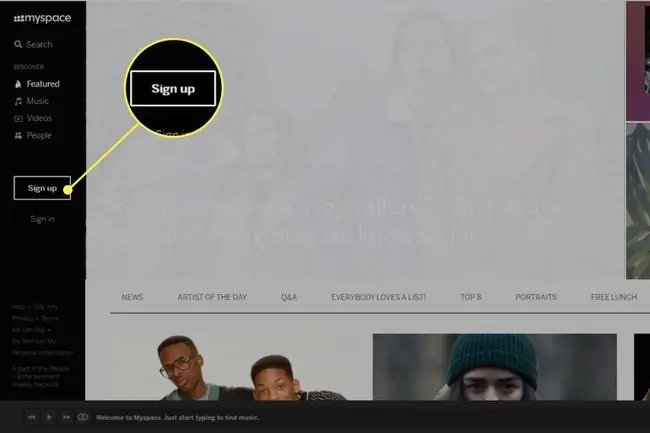
Upload een profielafbeelding
Nadat je je hebt aangemeld, kun je een profielafbeelding uploaden.
Klik in het dialoogvenster Uw profielafbeelding op Upload om te bladeren en een foto te uploaden vanaf uw pc. Of klik op Camera om een foto te maken met uw webcam en deze te uploaden als uw profielafbeelding.
Een alternatieve manier om een profielafbeelding toe te voegen is door de muisaanwijzer op het profiel pictogram in de linkerbovenhoek van het scherm te plaatsen en vervolgens Profielafbeelding te selecterenin het vervolgkeuzemenu.
Klik in het dialoogvenster op Volgende (de witte pijl in het blauwe vak) om door te gaan naar de volgende stap in het installatieproces.
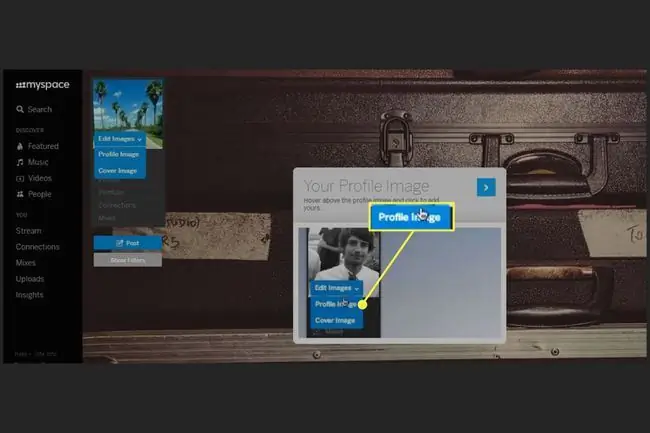
Upload een omslagafbeelding
Klik in het Uw omslagafbeelding dialoogvenster op een afbeelding die door Myspace is geleverd om in te stellen als uw omslagafbeelding, of selecteer Mijn eigen afbeelding uploadenom een foto vanaf uw pc te uploaden. U kunt ook op Camera klikken om een foto te maken met uw webcam en deze te uploaden als uw omslagfoto.
Een alternatieve manier om een omslagafbeelding toe te voegen is door de muisaanwijzer op de profiel foto in de linkerbovenhoek van het scherm te plaatsen en vervolgens op Omslagafbeelding te klikkenin het vervolgkeuzemenu.
Klik in het dialoogvenster op Volgende (de witte pijl in het blauwe vak) om door te gaan naar de volgende stap in het installatieproces.
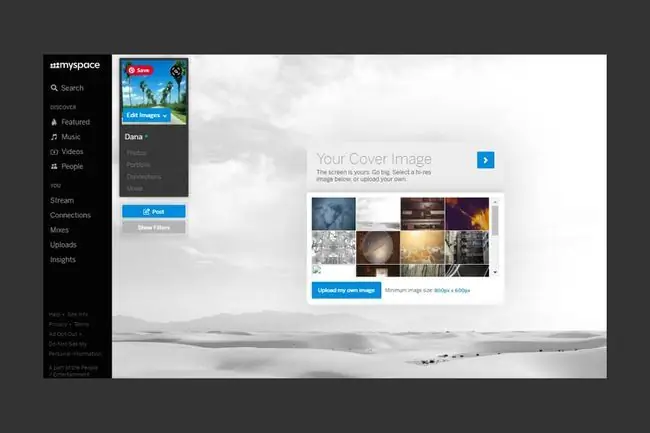
Voeg profieldetails toe
Als je wilt stoppen met het instellen van je profiel voordat je meer details of vrienden toevoegt, klik dan op Voltooien in het dialoogvenster. Klik anders op Bewerk profiel in de rechterbovenhoek van het scherm om je biografie, locatie, Top 8-vrienden en meer toe te voegen.
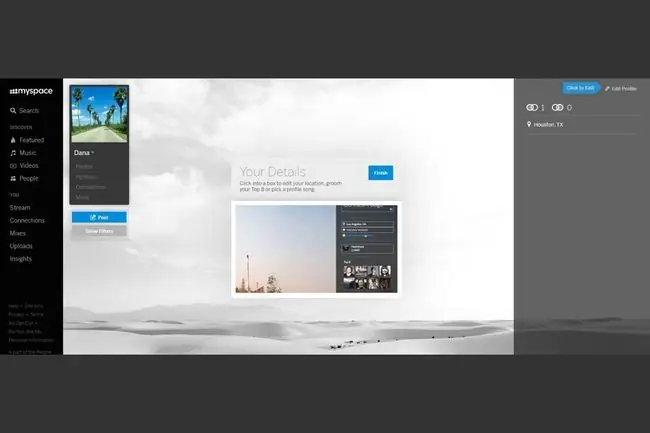
In het linkermenuvenster kunt u ook klikken op Mensen > Vrienden uitnodigen om een uitnodiging naar uw vrienden te sturen om lid te worden van Myspace.
Toegangsinstellingen
Klik op het tandwiel Settings in de linkerbenedenhoek van het scherm om toegang te krijgen tot meer instellingen. Daar kun je:
- Accountgegevens wijzigen.
- Wijzig uw privacy-instellingen.
- Stuur uitnodigingen naar vrienden om lid te worden van Myspace.
- Stel Myspace in om uw inhoud op andere sociale mediaplatforms te delen.
- Uitloggen.






